- Correction du chat Twitch qui ne se charge pas ou ne se connecte pas :
- Actualiser la page:
- Passez en mode navigation privée :
- Essayez un autre navigateur :
- Videz votre cache :
- Désactiver les extensions de navigateur :
- Désactivez votre proxy :
- Assurez-vous que Twitch est ajouté à la liste blanche dans AdBlock :
- Redémarrez votre routeur :
- Comment réparer Twitch Adblock ne fonctionne pas ?
- Comment réparer le chat Twitch qui ne se charge pas ou ne se connecte pas ?
- Comment actualiser mon chat Twitch ?
- Twitch a-t-il une fonction de chat ?
- Comment activer le mode incognito sur Twitch ?
- Pourquoi le chat Twitch ne se charge-t-il pas ?
- Comment réparer les chats Twitch bloqués par des extensions ?
- Qu’est-ce que le chat Twitch et comment l’utiliser ?
- Pourquoi le chat en direct de YouTube est-il si différent du chat Twitch ?
- Comment faites-vous la différence entre un flux Twitch et YouTube ?
- Quels sont les avantages d’être une chaîne Twitch ?
- Comment afficher votre chat Twitch sur votre jeu ?
Twitch n’a pas besoin d’être présenté aux joueurs. C’est une plate-forme où les gens regardent des streamers ou des diffuseurs jouer à leurs jeux préférés. C’est là que vous rencontrerez des personnes partageant les mêmes idées et que vous obtiendrez également de nombreux conseils sur vos jeux préférés. De nos jours, les développeurs utilisent même Twitch comme plateforme pour promouvoir leurs jeux. Étant donné que tous les joueurs sont au même endroit, il devient beaucoup plus facile de proposer un jeu à un public cible.
Ici, les gens se parlent librement en utilisant la fonction de chat, mais récemment, des problèmes avec la fonction de chat ont été signalés. De nombreuses personnes ne parviennent pas à se connecter à la fonction de chat et celle-ci ne se charge tout simplement pas. Cela peut être ennuyeux, et si vous êtes habitué à l’expérience complète de Twitch, cela vous manquera. Alors, comment résolvez-vous cela? C’est ce que nous allons voir ici dans ce guide. Nous verrons quelles en sont les raisons possibles, et aussi comment les solutionner.
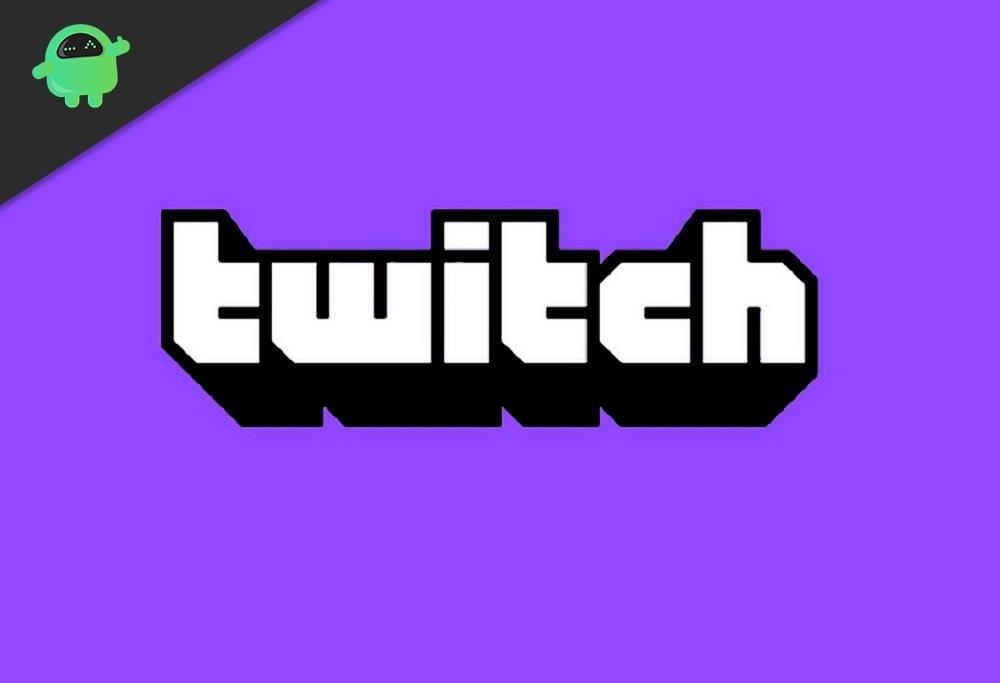
Correction du chat Twitch qui ne se charge pas ou ne se connecte pas :
L’une des principales raisons pour lesquelles le chat Twitch ne se charge pas est les extensions. Des extensions comme Adblock ne permettent pas à votre chat Twitch de fonctionner correctement. Ensuite, nous avons des données de cache de navigateur et des problèmes de proxy. Ils bloquent ou interdisent la fonctionnalité de chat du tableau de bord Twitch et les conversations ne sont pas visibles pour les utilisateurs. Cette erreur est assez courante dans le navigateur Chrome. Donc, en gardant tout cela à l’esprit, nous avons compilé ce guide pour vous aider à résoudre votre problème avec Twitch Chat.
Actualiser la page:
Parfois, les scripts ne s’exécutent pas correctement lorsque votre connexion Internet n’est pas cohérente. Il vous suffit donc d’actualiser l’onglet de votre navigateur et les scripts devraient s’exécuter correctement cette fois-ci. Cliquez sur l’option de menu en haut et choisissez Recharger sur votre navigateur, ou appuyez simplement et maintenez Ctrl + F5 et votre page Web sera actualisée.
Passez en mode navigation privée :
Comme mentionné ci-dessus, les extensions bloquent parfois les chats Twitch.Si vous avez plusieurs extensions et que la plupart d’entre elles vous sont utiles, la suppression de toutes les extensions ne sera pas une solution pour vous. Dans ce cas, vous devez ouvrir Twitch dans une fenêtre incognito ou privée. Par défaut, toutes les extensions sont désactivées dans un onglet ouvert en mode incognito.
Annonces
Si vous utilisez le navigateur Firefox, maintenez enfoncées les touches Maj + Ctrl + P, et cela ouvrira une fenêtre privée. Si vous utilisez le navigateur Chrome, maintenez enfoncées les touches Maj + Ctrl + N, et une nouvelle fenêtre de navigation privée s’ouvrira pour vous. Ouvrez maintenant Twitch sur cet onglet et vous n’aurez plus à vous soucier d’une extension causant un problème avec votre chat Twitch.
Si vous utilisez un autre navigateur, vous pouvez simplement ouvrir les paramètres du menu et choisir l’onglet Privé ou l’option de fenêtre dans la liste. Tous les navigateurs l’ont dans leur option de menu.
Essayez un autre navigateur :
SI même la navigation privée n’a pas fonctionné pour vous, vous pouvez essayer d’utiliser un navigateur différent tous ensemble. Assurez-vous de ne pas installer d’extension sur ce nouveau navigateur et essayez plus tard d’ouvrir votre compte Twitch sur ce nouveau navigateur. Ensuite, vérifiez et voyez si la fonction de chat Twitch se charge correctement ou non. Si c’est le cas, vous pouvez être assuré que votre ancien navigateur était le coupable. Vous pouvez toujours utiliser votre ancien navigateur, mais pour Twitch, continuez à utiliser ce nouveau navigateur différent. Nous vous recommandons d’installer le navigateur Web Opera.
Mais si même un navigateur différent ne fonctionne pas pour vous, essayez le correctif suivant.
Annonces
Publicité
A lire aussi
Videz votre cache :
Parfois, des données de cache corrompues peuvent être à l’origine du mauvais fonctionnement de nombreux sites Web. Les données de cache sont les données stockées par nos navigateurs pour tous les sites que nous visitons afin que la prochaine fois que nous visitons ce site ; il se chargera plus rapidement. C’est parce qu’il aura déjà des données sur le chargement de la fois précédente. Mais cela se retourne aussi dans certaines situations, et cela pourrait également être une raison pour laquelle votre chat Twitch ne fonctionne pas correctement.Vous devez donc vider les données du cache de votre navigateur.
Pour le navigateur Chrome,
- Cliquez sur l’icône Menu dans le coin supérieur droit et choisissez l’option Paramètres.
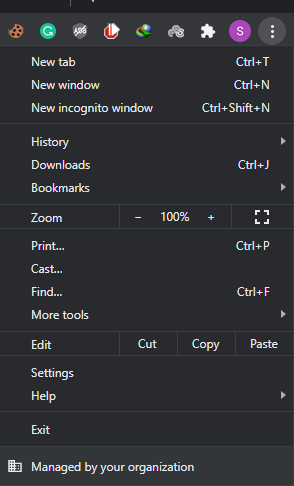
Annonces
- Cliquez ensuite sur l’onglet « Confidentialité et sécurité » dans le volet de gauche.
- Au centre de votre écran, vous verrez « Effacer les données de navigation ». Clique dessus.
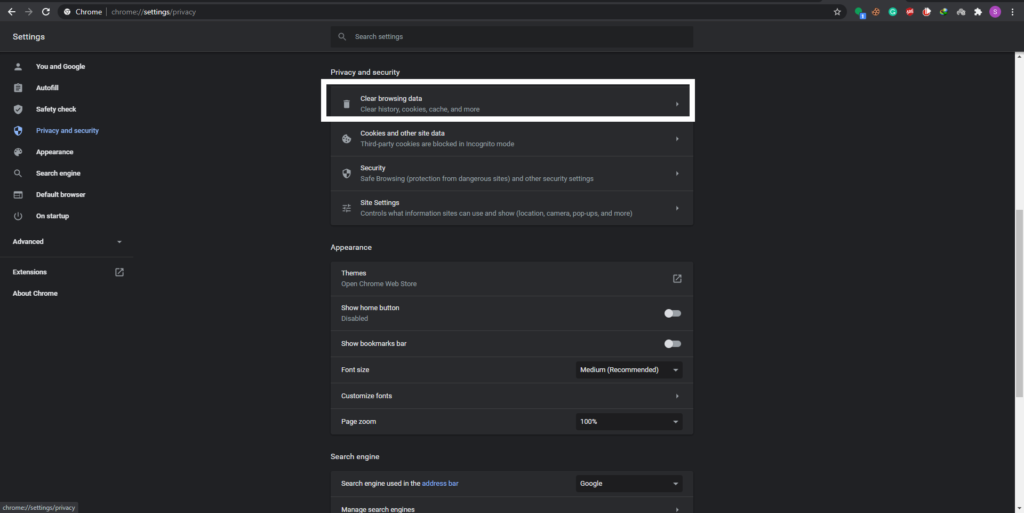
- La fenêtre de navigation claire apparaîtra. Dans la plage horaire, choisissez « Tout le temps » dans le menu déroulant.
- Cliquez ensuite sur l’option Effacer les données ci-dessous.
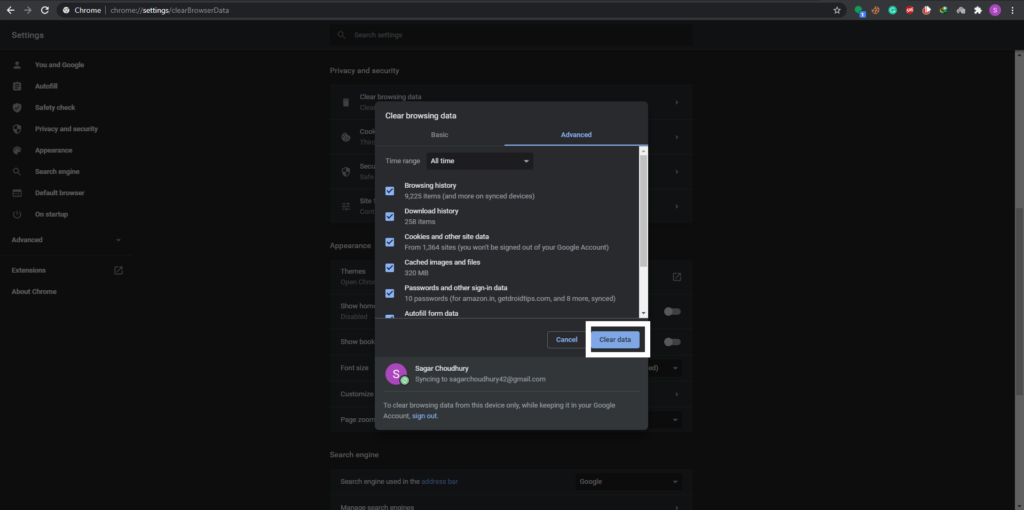
Pour le navigateur Firefox,
- Cliquez sur l’icône Menu dans le coin supérieur droit et choisissez « Options ».
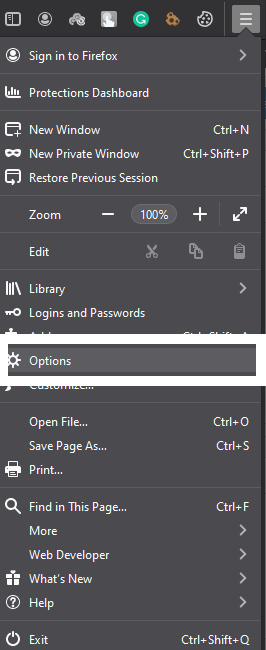
- Cliquez ensuite sur l’onglet « Confidentialité et sécurité » dans le volet de gauche.
- Faites défiler vers le bas maintenant et vous trouverez une section intitulée « Cookies et données de site ». Ici, cliquez sur le bouton « Effacer les données » juste à côté.
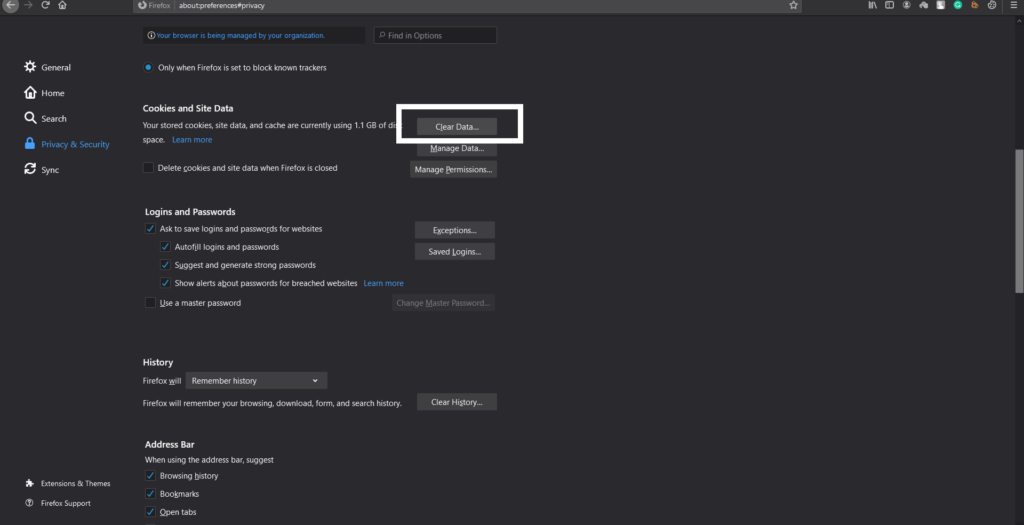
- Ensuite, dans la fenêtre contextuelle suivante, choisissez l’option « Effacer ».
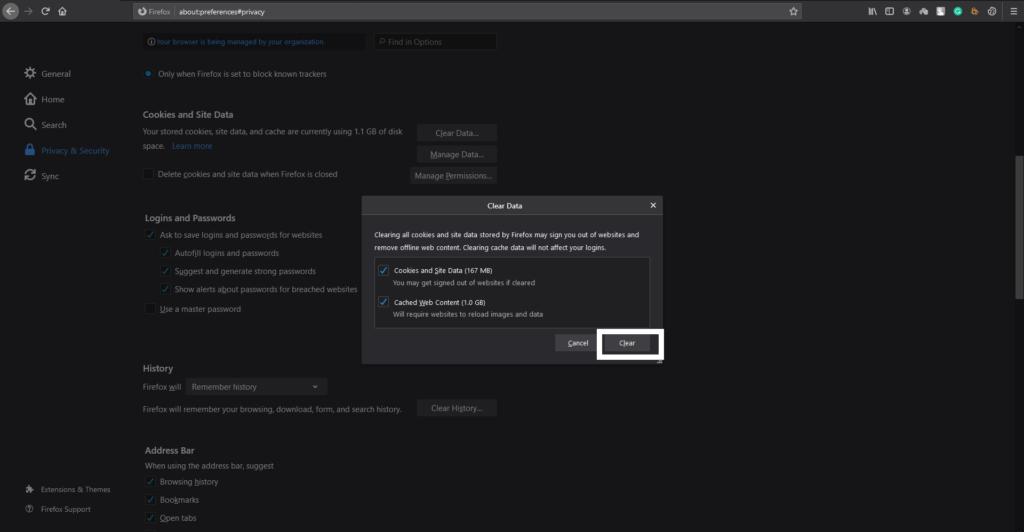
Cela devrait résoudre vos problèmes avec Twitch si le problème concernait les données de cache de votre navigateur. Ouvrez à nouveau Twitch et voyez si cette fois les fonctions de chat fonctionnent correctement. Supposons qu’il n’essaie pas ensuite le correctif suivant.
Désactiver les extensions de navigateur :
Parfois, une extension peut être à l’origine de tous vos problèmes. Essayez donc de supprimer les extensions une par une et voyez comment supprimer ou désactiver celle qui vous convient.
Sur un navigateur Chrome,
- Cliquez sur l’icône Menu dans le coin supérieur droit.
- Choisissez ensuite Plus d’outils > Extensions.
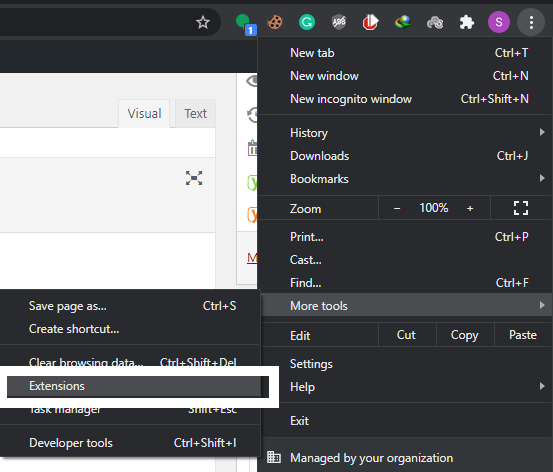
- Vous verrez une liste de toutes les extensions sur votre navigateur. Désactivez simplement la bascule pour toutes les extensions une par une et voyez si la désactivation d’une en particulier résout votre chat Twitch ou non. Si c’est le cas, alors vous avez trouvé votre problème. Supprimez simplement cette extension de votre navigateur. Pour supprimer une extension, cliquez sur le bouton supprimer.
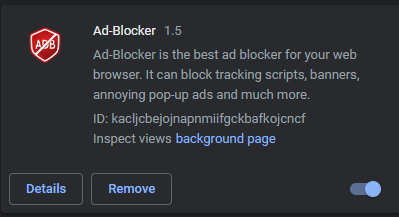
Sur un navigateur Firefox,
- Cliquez sur l’icône Menu dans le coin supérieur droit et choisissez « Modules complémentaires ».

- Cliquez ensuite sur l’onglet « Extensions » dans le volet de gauche.
- Vous verrez une liste de toutes les extensions sur votre navigateur.Désactivez simplement la bascule pour toutes les extensions une par une et voyez si la désactivation d’une en particulier résout votre chat Twitch ou non. Si c’est le cas, alors vous avez trouvé votre problème. Supprimez simplement cette extension de votre navigateur. Pour supprimer une extension, cliquez sur le bouton à trois points et choisissez l’option « Supprimer ».

Si la désactivation des extensions n’a pas non plus résolu votre problème, passez au correctif suivant.
Désactivez votre proxy :
Si vous êtes connecté sur un réseau proxy, cela peut également bloquer ou causer des problèmes avec votre connexion à Twitch. Alors essayez de désactiver votre proxy et voyez si cela résout votre problème de Twitch Chat.
Tout d’abord, désactivez le proxy sur votre Windows. Appuyez et maintenez les touches Windows + I enfoncées et cliquez sur « Réseau et Internet ». Cliquez ensuite sur l’onglet « Proxy » dans le volet de gauche et désactivez chaque bascule dans le volet de droite de cette fenêtre.
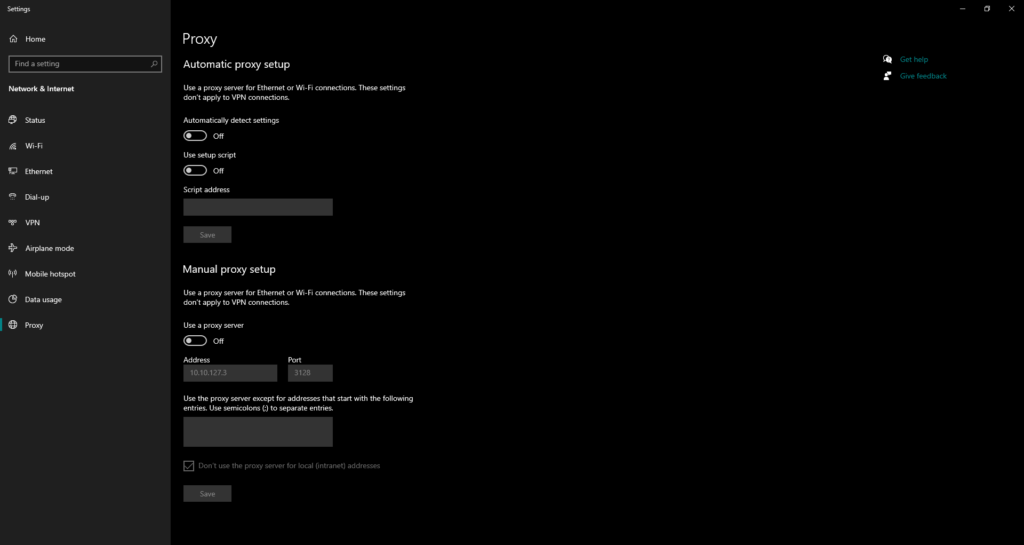
Maintenant, si vous êtes un utilisateur de Firefox,
- Ouvrez Firefox, cliquez sur l’icône Menu dans le coin supérieur droit et choisissez « Options ».
- Cliquez ensuite sur l’onglet « Général » dans le volet de gauche. Dans le volet de droite, faites défiler vers le bas où vous trouverez « Paramètres réseau ». Cliquez sur « Paramètres » ici.
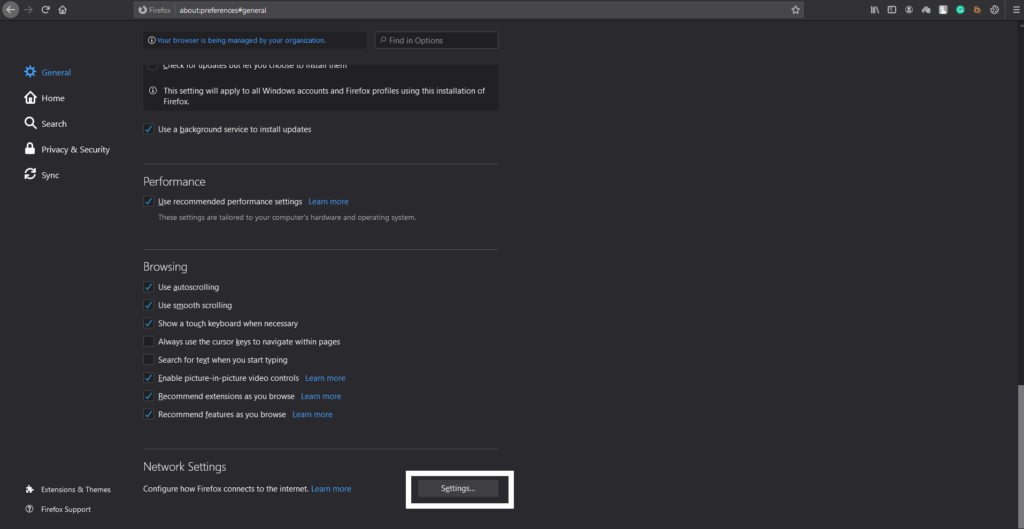
- Choisissez maintenant « Pas de proxy » ou « Utiliser le proxy système » et cliquez sur OK.
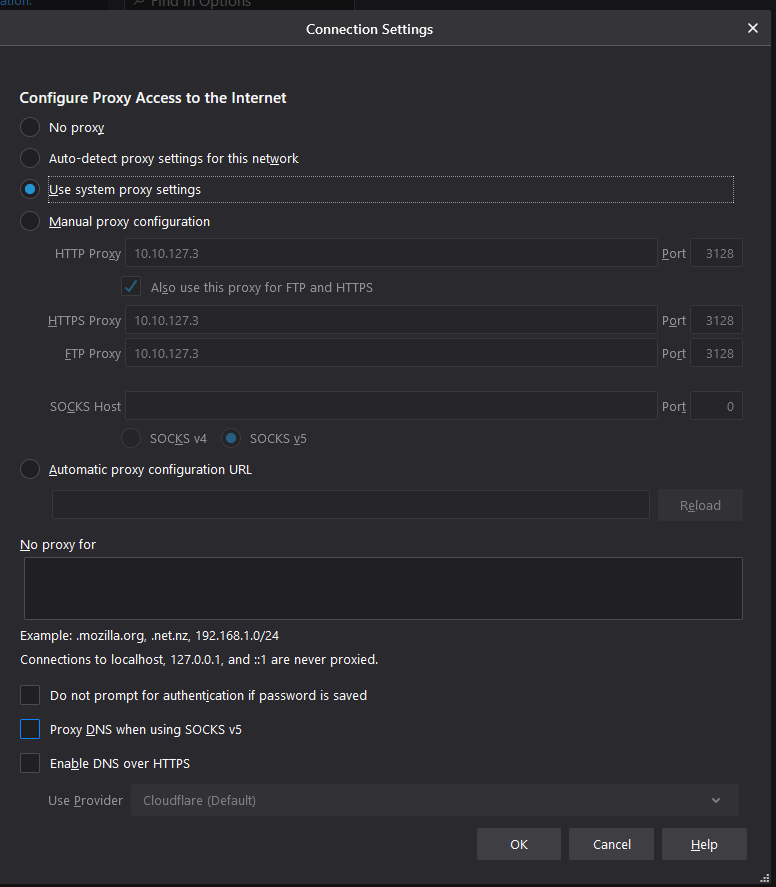
Vérifiez et voyez si la désactivation de votre proxy a résolu votre problème. De nombreux utilisateurs ont signalé que la désactivation du proxy résolvait instantanément leurs problèmes avec Twitch Chat. Si la même chose s’est produite pour vous, vous devez le garder désactivé. Si vous êtes préoccupé par votre sécurité après avoir désactivé votre proxy, vous pouvez essayer d’utiliser un service VPN fiable pour votre connexion.
Assurez-vous que Twitch est ajouté à la liste blanche dans AdBlock :
Adblocker est une extension de navigateur populaire que de nombreuses personnes utilisent pour empêcher les publicités de s’afficher sur les pages qu’elles visitent. Parfois, une page peut inonder la fenêtre de votre navigateur de publicités, ce qui peut être ennuyeux. Donc, dans ce sens, Adblock est une extension incontournable. Mais lorsque vous utilisez Twitch, l’Adblock peut également être un problème.Maintenant, lorsque vous ouvrez Twitch, cliquez simplement sur l’extension Adblock en haut et désactivez-la pour ce Twitch. Autrement dit, ajoutez simplement Twitch à votre liste blanche sur Adblock.
Si vous n’utilisez pas Adblock ou si cela n’a pas fonctionné pour vous, passez au correctif final mentionné ci-dessous.
Redémarrez votre routeur :
Parfois, le routeur que vous utilisez pour votre connexion Internet peut également être à l’origine de votre problème avec le chat Twitch. Essayez donc de le redémarrer.
- Appuyez sur le bouton d’alimentation de votre modem et de votre routeur et éteignez-les tous les deux.
- Attendez quelques minutes.
- Appuyez à nouveau sur ce même bouton et rallumez-les tous les deux. Le processus d’activation peut prendre une minute ou deux, mais une fois terminé, votre problème de chat Twitch devrait être résolu.
Désormais, les correctifs mentionnés ci-dessus sont tous des correctifs possibles pour le problème de non-chargement du chat Twitch. Lequel parmi ces problèmes fonctionnera pour vous dépend de la cause de préoccupation de votre système. Essayez-les tous un par un et l’un d’entre eux résoudra sans aucun doute votre problème et vous offrira l’expérience complète de Twitch.
Si vous avez des questions sur cet article, commentez ci-dessous et nous vous répondrons. Si l’un de ces correctifs vous convient, indiquez celui qui a fonctionné pour vous. Assurez-vous également de consulter nos autres articles sur les trucs et astuces iPhone, les trucs et astuces Android, les trucs et astuces PC, et bien plus encore pour des informations plus utiles.
FAQ
Comment réparer Twitch Adblock ne fonctionne pas ?
Mais lorsque vous utilisez Twitch, l’Adblock peut également être un problème. Maintenant, lorsque vous ouvrez Twitch, cliquez simplement sur l’extension Adblock en haut et désactivez-la pour ce Twitch. Autrement dit, ajoutez simplement Twitch à votre liste blanche sur Adblock. Si vous n’utilisez pas Adblock ou si cela n’a pas fonctionné pour vous, passez au correctif final mentionné ci-dessous.
Comment réparer le chat Twitch qui ne se charge pas ou ne se connecte pas ?
Correction du chat Twitch qui ne se charge pas ou ne se connecte pas : 1 Actualisez la page : Parfois, les scripts ne s’exécutent pas correctement lorsque votre connexion Internet n’est pas cohérente.Il vous suffit donc de rafraîchir l’onglet de votre navigateur, et il… 2 Passez en mode navigation privée : 3 Essayez un autre navigateur : 4 Videz votre cache : 5 Désactivez les extensions de navigateur : Plus d’éléments
Comment actualiser mon chat Twitch ?
Cliquez sur l’option de menu en haut et choisissez Recharger sur votre navigateur, ou appuyez simplement et maintenez Ctrl + F5 et votre page Web sera actualisée. Comme mentionné ci-dessus, les extensions bloquent parfois les chats Twitch.
Twitch a-t-il une fonction de chat ?
De nos jours, les développeurs utilisent même Twitch comme plateforme pour promouvoir leurs jeux. Étant donné que tous les joueurs sont au même endroit, il devient beaucoup plus facile de proposer un jeu à un public cible. Ici, les gens se parlent librement en utilisant la fonction de chat, mais récemment, des problèmes avec la fonction de chat ont été signalés.
Comment activer le mode incognito sur Twitch ?
Si vous utilisez le navigateur Chrome, maintenez enfoncées les touches Maj + Ctrl + N, et une nouvelle fenêtre de navigation privée s’ouvrira pour vous. Ouvrez maintenant Twitch sur cet onglet et vous n’aurez plus à vous soucier d’une extension causant un problème avec votre chat Twitch.
Pourquoi le chat Twitch ne se charge-t-il pas ?
Selon les utilisateurs, il arrive parfois que le chat Twitch ne se charge pas à cause de votre navigateur. Certains navigateurs peuvent avoir certains problèmes avec Twitch, et afin de résoudre ce problème, il est conseillé d’essayer d’afficher Twitch dans un autre navigateur.
Comment réparer les chats Twitch bloqués par des extensions ?
Cliquez sur l’option de menu en haut et choisissez Recharger sur votre navigateur, ou appuyez simplement et maintenez Ctrl + F5 et votre page Web sera actualisée. Comme mentionné ci-dessus, les extensions bloquent parfois les chats Twitch. Si vous avez plusieurs extensions et que la plupart d’entre elles vous sont utiles, la suppression de toutes les extensions ne sera pas une solution pour vous.
Qu’est-ce que le chat Twitch et comment l’utiliser ?
Le chat Twitch est le meilleur moyen d’interagir avec un streamer, ce qui signifie qu’il est essentiel de suivre votre chat pour avoir un stream réussi ! L’affichage du chat Twitch est une extension courante sur les flux depuis le début du streaming.
Pourquoi le chat en direct de YouTube est-il si différent du chat Twitch ?
Pourquoi le chat de Youtube Live est-il si différent du chat de Twitch ? Pendant un flux Twitch, le chat semble généralement répondre aux événements du flux. Si le streamer dit une blague, le chat rit, etc. Cependant, avec les flux Youtube, on a l’impression que le chat regarde Family Guy ou quelque chose du genre.
Comment faites-vous la différence entre un flux Twitch et YouTube ?
Pendant un flux Twitch, le chat semble généralement répondre aux événements du flux. Si le streamer dit une blague, le chat rit, etc. Cependant, avec les flux Youtube, on a l’impression que le chat regarde Family Guy ou quelque chose du genre.
Quels sont les avantages d’être une chaîne Twitch ?
Les spectateurs qui découvrent votre chaîne peuvent « Suivre » votre compte. Les abonnés peuvent être alertés lorsque vous vous connectez, en fonction de leurs paramètres de notification. Une salle de chat est standard sur chaque chaîne Twitch (vous pouvez désactiver la vôtre si vous le souhaitez). Le chat offre aux téléspectateurs un moyen simple de communiquer avec vous en temps réel, de le mémoriser, d’utiliser des emotes et de vous encourager.
Comment afficher votre chat Twitch sur votre jeu ?
Baffler est une superposition de chat Twitch transparente qui vous permet de visualiser votre chat Twitch sur votre jeu. Étape 1 : Téléchargez et extrayez le fichier zip, puis exécutez le programme. Étape 2 : Cliquez sur « Plus d’infos » puis sur « Exécuter quand même » la première fois que vous lancez le programme car le message « Windows a protégé votre PC » apparaîtra.










--good-funny-weird-nicknames-for-discord.jpg)
